Bemærk!: Vi vil gerne give dig den mest opdaterede hjælp, så hurtigt vi kan, på dit eget sprog. Denne side er oversat ved hjælp af automatisering og kan indeholde grammatiske fejl og unøjagtigheder. Det er vores hensigt, at dette indhold skal være nyttigt for dig. Vil du fortælle os, om oplysningerne var nyttige for dig, nederst på denne side? Her er artiklen på engelsk så du kan sammenligne.
Begynde at bruge Microsoft Office Online i SharePoint ved at gemme dokumenter i dit SharePoint-bibliotek. Åbn dokumenterne i din webbrowser for at få vist og redigere dem.
Bemærk!: Hvis du administrerer din organisations SharePoint-installation skal du se Installere Office Web Apps på Microsoft TechNet-webstedet kan finde oplysninger om installation og konfiguration af Office Web Apps.
Denne artikel indeholder
Gemme et dokument i et SharePoint-bibliotek
Du kan starte med SharePoint-siden i din browser og uploade et dokument fra din computer, eller du kan starte med Microsoft Office 2010. Hvis du ikke har et Office-program, kan du bruge browseren til at oprette et nyt dokument i dit SharePoint-bibliotek.
Begynde med SharePoint-siden i din browser
-
Gå til et dokumentbibliotek på dit SharePoint-websted, f.eks. Delte dokumenter.
-
På fanen Dokumenter under fanen Biblioteksværktøjer skal du klikke på pilen under Overfør dokument .
-
Klik på enten Overfør dokument eller Overfør flere dokumenter afhængigt af, om du vil overføre et eller flere dokumenter.
Begynde med Office 2010
Fremgangsmåden til at gemme et dokument i et SharePoint-bibliotek afhænger af det Office-program, du bruger.
I Word 2010, Excel 2010 eller PowerPoint 2010
-
Åbn dokumentet i Microsoft Word 2010, Microsoft Excel 2010 eller Microsoft PowerPoint 2010.
-
Klik på fanen Filer.
-
Klik på Gem og send og derefter på Gem i SharePoint.
-
Klik på Søg efter en placering for at finde dit SharePoint-websted.
Bemærk!: Hvis du vil gemme dokumentet på en SharePoint-placering, du allerede har brugt, skal du dobbeltklikke på placeringens navn.
-
I feltet Filnavn skal du skrive webadressen til dokumentbiblioteket, f.eks. http://fabrikam/delte dokumenter, og derefter trykke på Enter.
-
Skriv et navn til dokumentet, og klik derefter på Gem.
I OneNote 2010
-
Åbn din notesbog i Microsoft OneNote 2010.
-
Klik på fanen Filer, og klik derefter på Del.
-
Klik på den notesbog, du vil gemme.
-
Klik på Netværk, og klik derefter på et dokumentbibliotek på listen over placeringer. Hvis det ønskede dokumentbibliotek ikke er på listen, skal du klikke på Gennemse for at finde det.
-
Klik på Del notesbog.
-
OneNote giver dig mulighed for at sende et link til notesbogen. Hvis du vil, kan du klikke på Send et link via mail og skrive en mail. Et link i meddelelsen åbner notesbogen i OneNote-programmet, og det andet link åbner notesbogen i OneNote Online.
Begynde med en computer, hvor Office ikke er installeret
Hvis Office-programmerne ikke er installeret på din computer, kan du bruge Office Online til at oprette dokumenter. Denne funktion kan konfigureres af administratoren for dokumentbiblioteket på dit SharePoint-websted.
-
Gå til dokumentbiblioteket på SharePoint-webstedet.
-
Under fanen Dokumenter på fanen Biblioteksværktøjer skal du klikke på pilen under Nyt dokument.
-
Klik på den type dokument, du vil oprette. Valgmulighederne kan tilpasses af administratoren for biblioteket.
-
Skriv et navn til dokumentet, og klik derefter på OK. Dokumentet åbnes i den relevante webapp.
Åbne dokumenter for at få vist eller redigere i Office Online
Hvis du vil åbne et dokument i Office Online, skal du gå til dokumentbiblioteket på dit SharePoint-websted og derefter klikke på linket til dokumentet. Dokumentet åbnes i den relevante webapp.
Hvis SharePoint beder dig om at vælge mellem Skrivebeskyttet og Rediger, er biblioteket ikke konfigureret til at køre Office Online ved at klikke på et dokumentlink. I stedet skal du gøre følgende:
Placer markøren over dokumentets navn, indtil rullepilen vises, og klik derefter på pilen.
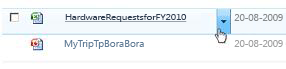
I den menu, der vises, skal du klikke på Vis i browser for at læse dokumentet i skrivebeskyttet tilstand eller på Rediger i browser for at redigere dokumentet.
Flere oplysninger
Se følgende, hvis du vil have flere oplysninger om brug af de forskellige webapps i SharePoint:










